Ingin tahu apa yang sedang terjadi di balik layar komputer Anda dan bagaimana kinerja CPU Anda? PerfMon, alat bawaan Windows, bisa menjadi jawabannya. Dengan PerfMon, Anda bisa memantau secara detail penggunaan CPU, mengidentifikasi aplikasi yang rakus sumber daya, dan menemukan masalah kinerja sebelum mereka menjadi masalah besar. Mari kita telusuri bagaimana PerfMon dapat membantu Anda mengoptimalkan performa sistem.
Artikel ini akan memandu Anda melalui proses pemantauan kinerja CPU menggunakan PerfMon, mulai dari cara membuka dan menggunakannya hingga interpretasi data dan pemecahan masalah. Anda akan belajar memilih counter yang tepat, mengkonfigurasi interval pengumpulan data, dan membaca grafik untuk memahami perilaku CPU Anda. Siap untuk mengungkap rahasia kinerja sistem Anda?
Pengantar PerfMon
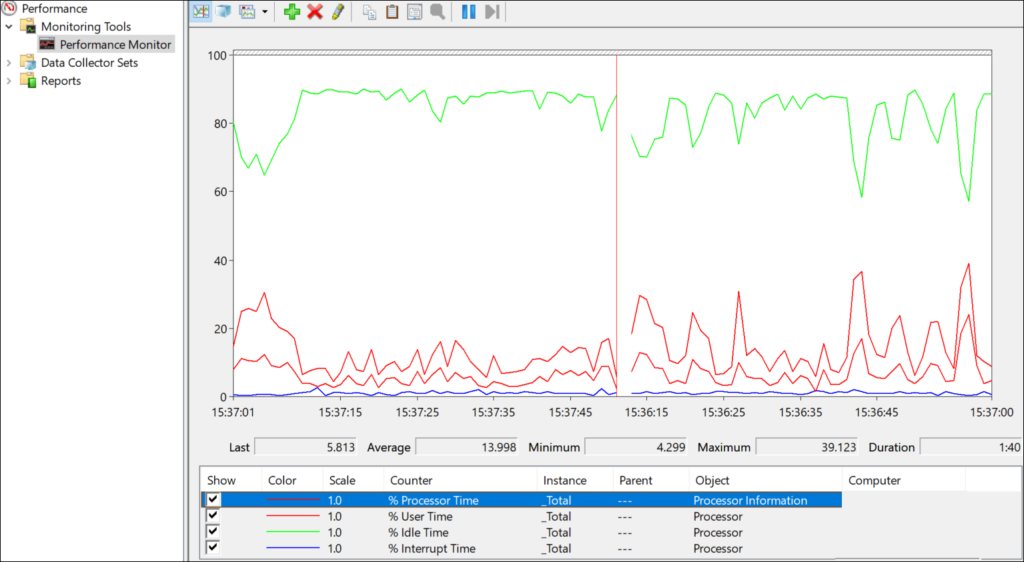
PerfMon, atau Performance Monitor, adalah alat bawaan Windows yang sangat berguna untuk menganalisis dan mengoptimalkan kinerja sistem. Dengan PerfMon, Anda bisa memantau berbagai aspek sistem, termasuk kinerja CPU, untuk memahami apa yang menyebabkan kinerja lambat atau tidak optimal. Pemahaman mendalam tentang kinerja CPU sangat krusial untuk memecahkan masalah dan meningkatkan performa aplikasi atau sistem secara keseluruhan.
Memahami PerfMon
PerfMon memungkinkan Anda memantau kinerja sistem secara real-time. Ini mengumpulkan data tentang berbagai metrik sistem, seperti penggunaan CPU, memori, disk, dan jaringan. Anda dapat menggunakan data ini untuk mengidentifikasi bottleneck dan masalah kinerja.
Komponen Utama yang Dapat Dipantau
PerfMon memungkinkan pemantauan berbagai komponen kinerja CPU. Ini meliputi penggunaan CPU secara keseluruhan, penggunaan CPU per core, jumlah interrupt, dan banyak lagi. Memahami komponen-komponen ini akan membantu Anda memahami detail kinerja CPU.
- Penggunaan CPU Secara Keseluruhan: Menunjukkan persentase CPU yang digunakan oleh semua proses. Nilai tinggi bisa mengindikasikan sistem yang kelebihan beban.
- Penggunaan CPU Per Core: Memberikan informasi tentang penggunaan CPU pada setiap core secara terpisah. Ini membantu dalam mengidentifikasi core mana yang paling banyak bekerja dan mungkin penyebab masalah.
- Jumlah Interrupt: Mengukur jumlah permintaan layanan yang diterima CPU. Nilai tinggi bisa menandakan adanya masalah driver atau aplikasi yang tidak efisien.
- Jumlah Thread: Jumlah thread yang aktif pada CPU, mencerminkan tingkat aktivitas. Ini penting untuk aplikasi multi-thread.
Cara Membuka dan Menjalankan PerfMon
Berikut langkah-langkah dasar untuk membuka dan menjalankan Performance Monitor:
- Cari “Performance Monitor” di menu pencarian Windows.
- Klik “Performance Monitor” untuk membuka aplikasi.
- Di jendela Performance Monitor, pilih “Create New Counter Set” untuk membuat pemantauan.
- Pilih kategori yang ingin Anda pantau, seperti “Processor” untuk pemantauan CPU.
- Pilih counter yang ingin Anda pantau (misalnya, % Processor Time).
- Klik “Add” untuk menambahkan counter ke pemantauan.
- Klik “Start” untuk memulai pemantauan.
Tabel Komponen Pemantauan Kinerja CPU
| Komponen | Deskripsi | Contoh Penggunaan |
|---|---|---|
| % Processor Time | Persentase waktu yang digunakan oleh CPU. | Nilai tinggi menunjukkan beban kerja CPU yang tinggi. |
| % Processor Time per Core | Persentase waktu yang digunakan oleh setiap core CPU. | Membantu mengidentifikasi core mana yang mengalami beban kerja tinggi. |
| Interrupts/sec | Jumlah interrupt yang diterima CPU per detik. | Nilai tinggi bisa menandakan masalah driver atau aplikasi. |
| Context Switches/sec | Jumlah pergantian konteks yang terjadi di CPU per detik. | Nilai tinggi menunjukkan adanya banyak perubahan tugas di CPU, bisa terkait aplikasi atau sistem. |
Interpretasi Data PerfMon
Memahami data yang dihasilkan oleh PerfMon (Performance Monitor) adalah kunci untuk mengidentifikasi dan mengatasi masalah kinerja CPU pada sistem Windows. Dengan membaca grafik dan angka-angka dengan tepat, Anda bisa mengidentifikasi pola kinerja yang tidak optimal, dan mengambil langkah-langkah perbaikan.
Membaca Grafik dan Data PerfMon
PerfMon menampilkan data kinerja dalam bentuk grafik dan angka. Grafik biasanya menunjukkan tren data dari waktu ke waktu, sedangkan angka memberikan nilai instan pada suatu titik waktu. Perhatikan skala grafik dan unit pengukuran yang digunakan. Jika skala grafik terlalu sempit, detail tren kinerja bisa tersembunyi. Begitu pula, unit pengukuran yang salah bisa menyesatkan interpretasi.
Mengidentifikasi Pola Kinerja CPU yang Tidak Optimal
Pola kinerja CPU yang tidak optimal ditunjukkan oleh fluktuasi yang ekstrem, puncak-puncak yang tinggi, atau tren penurunan kinerja secara konsisten. Perhatikan korelasi antara penggunaan CPU dengan tugas-tugas yang sedang berjalan pada sistem. Jika penggunaan CPU tinggi bertepatan dengan tugas tertentu, itu bisa menjadi indikasi bahwa aplikasi atau proses tersebut menjadi beban sistem.
Indikator Kinerja CPU Tinggi dan Rendah
- Kinerja CPU Tinggi: Penggunaan CPU yang konsisten di atas 80-90% (tergantung beban sistem) seringkali mengindikasikan adanya proses atau aplikasi yang berjalan terlalu berat atau mengalami bottleneck. Grafik akan menunjukkan puncak-puncak yang tajam.
- Kinerja CPU Rendah: Penggunaan CPU yang rendah secara konsisten, terutama jika sistem tidak sedang idle, dapat mengindikasikan bahwa sistem tidak terbebani oleh tugas yang signifikan, atau mungkin ada komponen lain yang menjadi kendala (misalnya, disk I/O atau jaringan).
Contoh Interpretasi Data
Contoh data kinerja CPU yang baik ditunjukkan oleh penggunaan CPU yang stabil dan tidak melebihi 50% dalam jangka waktu tertentu, dan tidak ada puncak yang signifikan. Sementara data kinerja CPU yang buruk ditunjukkan oleh penggunaan CPU yang terus-menerus tinggi (di atas 80-90%) dan terdapat puncak-puncak penggunaan CPU yang tajam. Contoh ini membantu kita membandingkan dan mengidentifikasi perbedaan yang signifikan dalam penggunaan CPU.
Korelasi Counter CPU dan Performa Sistem
| Counter CPU | Penjelasan | Korelasi dengan Performa Sistem |
|---|---|---|
| % Processor Time | Persentase waktu yang digunakan oleh CPU untuk menjalankan instruksi. | Nilai tinggi menunjukkan beban CPU yang tinggi. |
| Processor Queue Length | Jumlah proses yang menunggu untuk diproses oleh CPU. | Nilai tinggi mengindikasikan adanya antrian proses yang panjang. |
| System Idle Process | Persentase waktu CPU yang tidak digunakan. | Nilai rendah mengindikasikan beban CPU yang tinggi. |
Memahami korelasi antara counter-counter CPU ini sangat penting dalam menganalisis akar masalah kinerja sistem. Setiap counter memberikan informasi spesifik yang dapat membantu mengidentifikasi penyebab masalah.
Troubleshooting Masalah Kinerja CPU
Mengidentifikasi dan mengatasi masalah kinerja CPU adalah langkah krusial dalam mengoptimalkan performa sistem. Dengan memanfaatkan data yang dihasilkan oleh PerfMon, kita dapat mendiagnosis akar permasalahan dan menerapkan solusi yang tepat. Artikel ini akan membahas bagaimana data PerfMon dapat membantu dalam proses pemecahan masalah ini.
Mengidentifikasi Masalah Kinerja CPU Berdasarkan Data PerfMon
Data PerfMon menyediakan gambaran menyeluruh tentang penggunaan CPU, termasuk proses yang paling banyak mengkonsumsi sumber daya. Dengan menganalisis data ini, kita dapat mengidentifikasi pola-pola penggunaan yang tidak efisien dan mendiagnosis sumber masalah kinerja.
Cara Menggunakan Data PerfMon untuk Mendiagnosis Masalah
Untuk memanfaatkan data PerfMon secara efektif, penting untuk memahami metrik yang relevan. Perhatikan penggunaan CPU secara keseluruhan, dan identifikasi proses mana yang berkontribusi pada penggunaan yang tinggi. Perhatikan pula latensi sistem, yang dapat mengindikasikan masalah dalam manajemen sumber daya.
Kemungkinan Penyebab Masalah Kinerja CPU
- Aplikasi yang tidak responsif: Aplikasi yang tidak dioptimalkan atau mengalami bug dapat menyebabkan CPU bekerja terlalu keras. PerfMon dapat menunjukkan proses mana yang mengalami penggunaan CPU tinggi dan berlama-lama.
- Driver perangkat yang tidak kompatibel: Driver perangkat yang tidak kompatibel atau rusak dapat menyebabkan konflik dan penggunaan CPU yang berlebihan. PerfMon dapat mengidentifikasi pola penggunaan CPU yang tidak biasa yang dikaitkan dengan perangkat tertentu.
- Virus atau malware: Aktivitas mencurigakan yang tinggi pada CPU bisa menjadi tanda adanya infeksi malware. PerfMon dapat menunjukkan proses mencurigakan yang menggunakan sumber daya CPU secara signifikan.
- Sistem operasi yang overload: Sistem operasi yang kelebihan beban, misalnya karena terlalu banyak proses atau tugas yang berjalan, dapat menyebabkan kinerja CPU menurun. PerfMon dapat menampilkan jumlah proses yang sedang berjalan dan penggunaan CPU yang terkait dengan sistem operasi.
- File sistem yang korup: File sistem yang korup dapat menyebabkan kesalahan dan penggunaan CPU yang tidak wajar. PerfMon dapat menunjukkan peningkatan penggunaan CPU yang tidak dapat dijelaskan yang mungkin dipicu oleh operasi pada file sistem tertentu.
Langkah-langkah Pemecahan Masalah
Setelah mengidentifikasi potensi masalah melalui data PerfMon, langkah-langkah pemecahan masalah yang tepat dapat dilakukan. Hal ini bisa meliputi:
- Mematikan atau menutup aplikasi yang tidak responsif.
- Memperbarui atau menginstal ulang driver perangkat yang tidak kompatibel.
- Memindai sistem untuk virus atau malware.
- Menutup program yang tidak diperlukan atau mengurangi beban kerja sistem.
- Memeriksa dan memperbaiki file sistem yang korup.
Tabel Masalah Kinerja CPU dan Solusinya
| Masalah | Indikasi PerfMon | Solusi |
|---|---|---|
| Aplikasi yang tidak responsif | Proses tertentu menunjukkan penggunaan CPU tinggi yang berkelanjutan | Tutup aplikasi, periksa kode, atau pertimbangkan optimasi aplikasi |
| Driver perangkat yang tidak kompatibel | Peningkatan penggunaan CPU yang tidak wajar yang terkait dengan perangkat tertentu | Perbarui driver perangkat, periksa kompatibilitas dengan sistem operasi |
| Virus atau malware | Proses mencurigakan yang menggunakan sumber daya CPU secara signifikan | Scan sistem menggunakan antivirus, hapus file yang terinfeksi |
| Sistem operasi overload | Jumlah proses yang tinggi dan penggunaan CPU yang tinggi yang terkait dengan sistem operasi | Tutup aplikasi yang tidak diperlukan, atur tugas yang berjalan |
| File sistem yang korup | Peningkatan penggunaan CPU yang tidak dapat dijelaskan yang mungkin dipicu oleh operasi pada file sistem tertentu | Periksa dan perbaiki file sistem yang korup menggunakan alat yang sesuai |
Contoh Kasus dan Ilustrasi
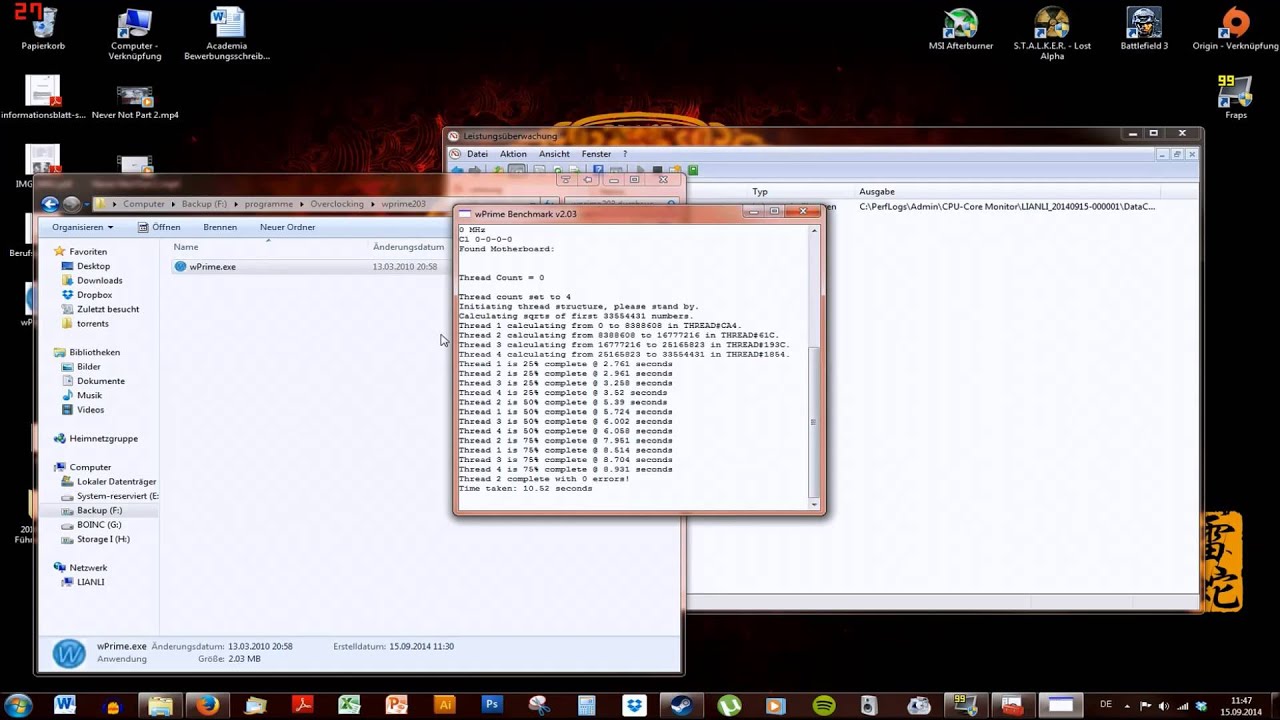
Memahami bagaimana PerfMon bekerja dalam skenario dunia nyata sangat penting untuk mengidentifikasi dan mengatasi masalah kinerja CPU. Berikut ini contoh kasus dan ilustrasi yang akan membantu Anda memahami penggunaan PerfMon dalam praktik.
Mengidentifikasi Bottleneck Aplikasi
Misalnya, Anda mengamati kinerja aplikasi pemrosesan gambar yang berjalan lambat. Dengan PerfMon, Anda dapat memantau penggunaan CPU aplikasi tersebut selama proses pemrosesan. Jika grafik penggunaan CPU melonjak secara signifikan pada satu titik, menunjukkan aktivitas CPU yang tinggi, hal ini dapat menjadi indikasi bahwa aplikasi tersebut memiliki bottleneck pada bagian tertentu dalam kodenya. Dengan meneliti data PerfMon secara lebih detail, Anda dapat mengidentifikasi bagian kode mana yang menjadi sumber bottleneck tersebut.
Ilustrasi Grafik Kinerja CPU yang Tidak Stabil
Grafik PerfMon akan menampilkan grafik penggunaan CPU dalam kurun waktu tertentu. Ilustrasi grafik yang tidak stabil akan menunjukkan lonjakan penggunaan CPU yang tidak konsisten. Hal ini bisa disebabkan oleh berbagai faktor, seperti tugas yang berjalan tiba-tiba, atau proses yang tidak responsif. Grafik yang berfluktuasi tinggi menunjukkan kebutuhan untuk meneliti lebih lanjut. Analisa lebih mendalam diperlukan untuk mengidentifikasi penyebabnya.
Mengidentifikasi Aplikasi Konsumen CPU
Dengan PerfMon, Anda dapat melihat proses mana yang menghabiskan sumber daya CPU paling banyak. Anda dapat menyaring proses-proses yang sedang berjalan dan mencari aplikasi yang penggunaan CPU-nya tinggi dan konsisten. Aplikasi tersebut bisa jadi membutuhkan optimasi atau mungkin ada bug dalam kodenya. Misalnya, proses bernama “ImageProcessor.exe” menunjukkan penggunaan CPU yang tinggi selama 20 menit terakhir, menandakan bahwa aplikasi pemrosesan gambar tersebut merupakan sumber bottleneck.
Menganalisis Dampak Peningkatan Kinerja Sistem
Setelah mengidentifikasi masalah kinerja, Anda dapat menguji dampak dari peningkatan kinerja sistem. Misalnya, Anda melakukan optimasi kode pada aplikasi pemrosesan gambar. Dengan PerfMon, Anda dapat memantau penggunaan CPU setelah optimasi. Jika grafik penggunaan CPU turun dan menjadi lebih stabil, ini menandakan optimasi yang berhasil. Data sebelum dan sesudah optimasi dapat dibandingkan untuk melihat peningkatan yang signifikan.
Ilustrasi Visual Kinerja CPU
Berikut ilustrasi visual penggunaan CPU dalam berbagai kondisi:
| Kondisi | Deskripsi | Ilustrasi (Deskripsi Grafik) |
|---|---|---|
| Kinerja CPU Tinggi | Grafik penggunaan CPU terus-menerus berada di level tinggi. | Garis grafik mendekati atau berada di atas 90% selama jangka waktu tertentu. |
| Kinerja CPU Rendah | Grafik penggunaan CPU terus-menerus berada di level rendah. | Garis grafik berada di bawah 20% selama jangka waktu tertentu. |
| Kinerja CPU Stabil | Grafik penggunaan CPU relatif stabil dan tidak berfluktuasi secara signifikan. | Garis grafik berada di kisaran 50-70% dan relatif datar, tidak menunjukkan lonjakan atau penurunan yang tajam. |


